Importar Certificados Intermedios - MMC
1 jul 2022
Importar Certificados Intermedios - MMC
Introducción
Los certificados intermedios ayudan a completar la "Cadena de confianza" desde un certificado de entidad final hasta un certificado raíz. Los certificados intermedios deben estar presentes antes de establecer enlaces en IIS o aplicar servicios en Exchange.
Instruciones
- Vaya a Inicio> Ejecutar> mmc. Presione Enter:
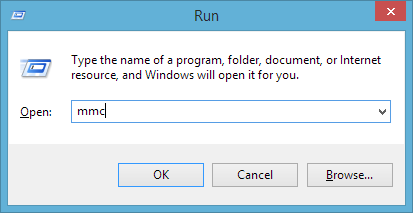
- En MMC, vaya a Archivo> Agregar/Quitar Complemento..
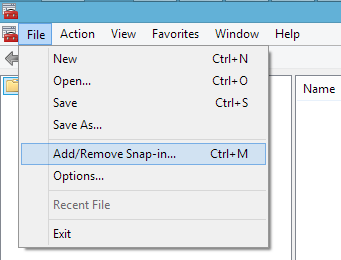
- Elija Certificados de la lista. Haga clic en Agregar.
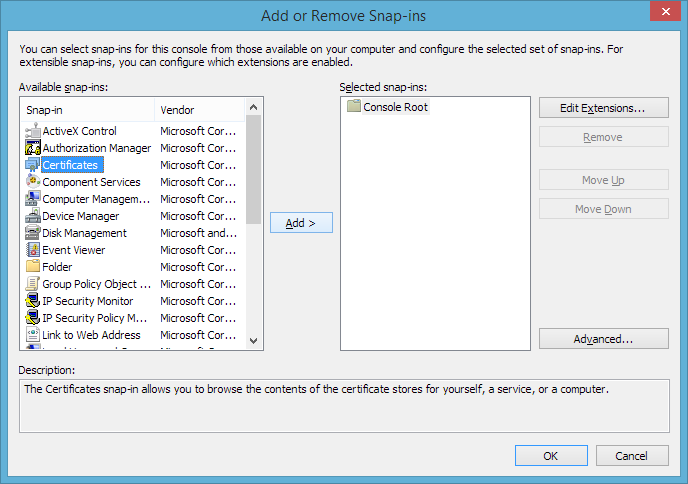
- Elija Cuenta de Computadora. Haga clic en Siguiente>
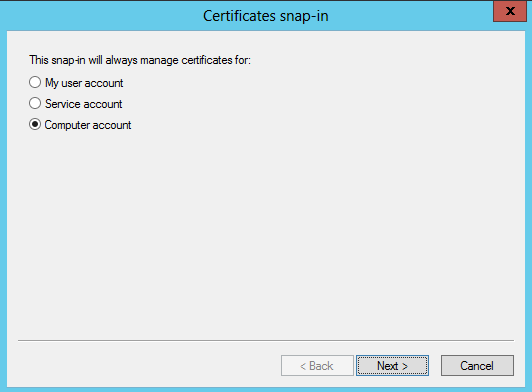
- Elija Computadora Local. Haga clic en Finalizar.
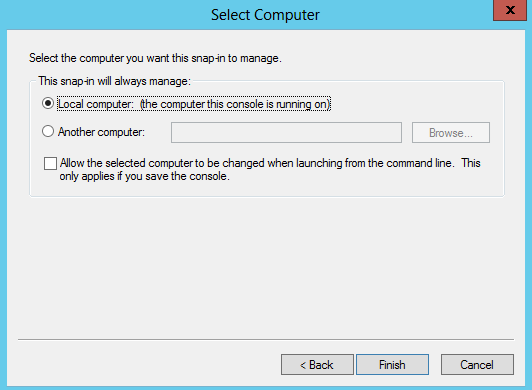
- Haga clic en Aceptar Haga clic en Aceptar para salir de la ventana del complemento.
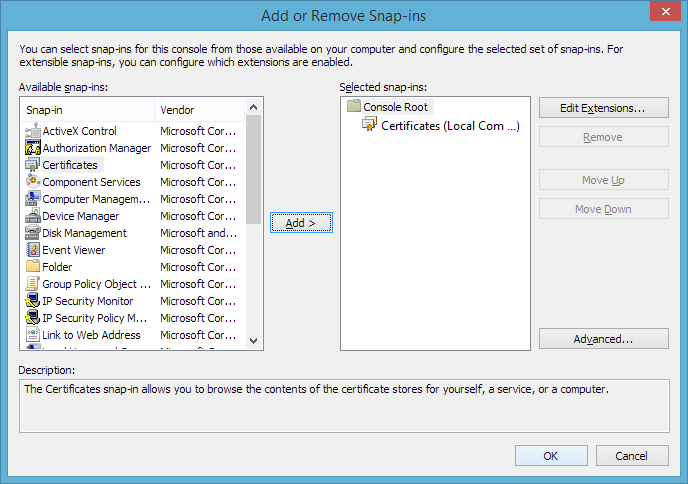
- En la ventana MMC, expanda las siguientes secciones: Certificados (equipo local) > Autoridades de certificación intermedias> Certificados
- Haga clic con el botón derecho en la carpeta Certificados y vaya a Todas las tareas> Importar
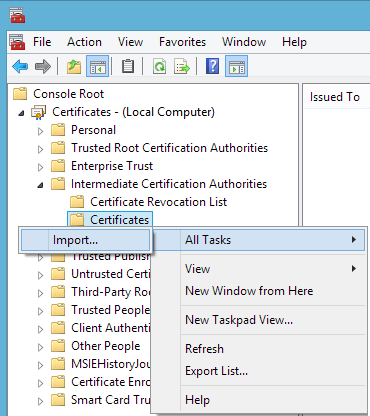
- Elija Máquina Local. Haga clic en Siguiente
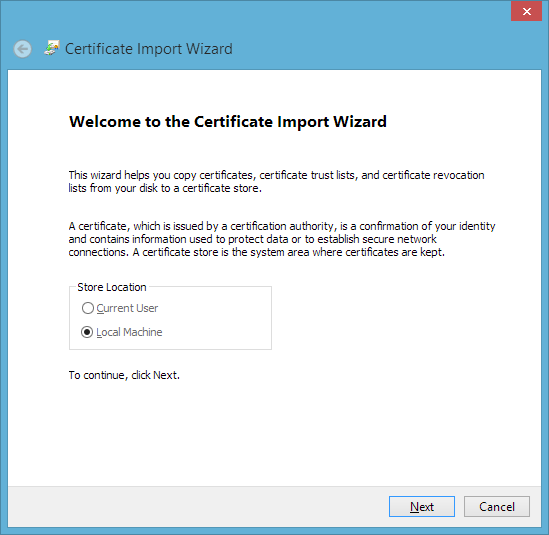
- Haga clic en Examinar en la siguiente ventana:
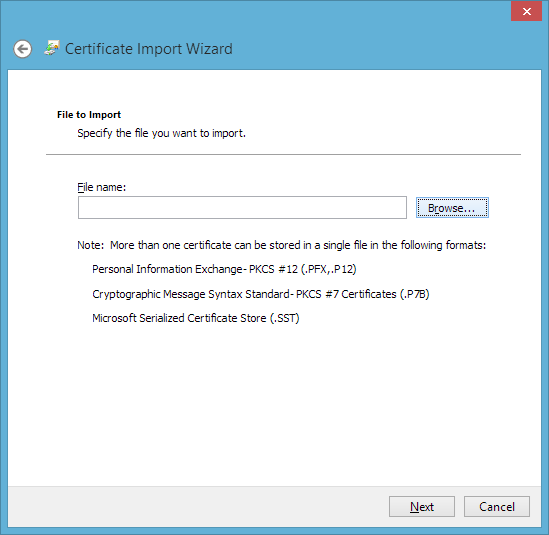
- Elija el intermedio que desea importar y haga clic en Abrir
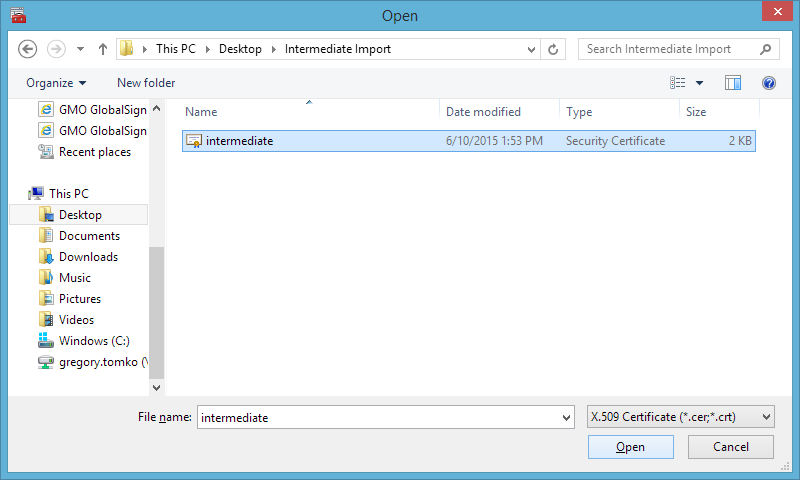
- Haga clic en Siguiente en el Asistente de Importación de Certificados:
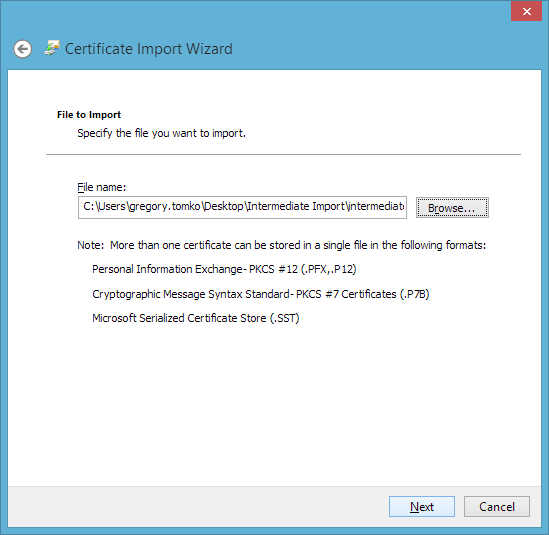
- Asegúrese de que el Almacén de Certificados esté especificado como Autoridades de certificación intermedias. Haga clic en Siguiente.
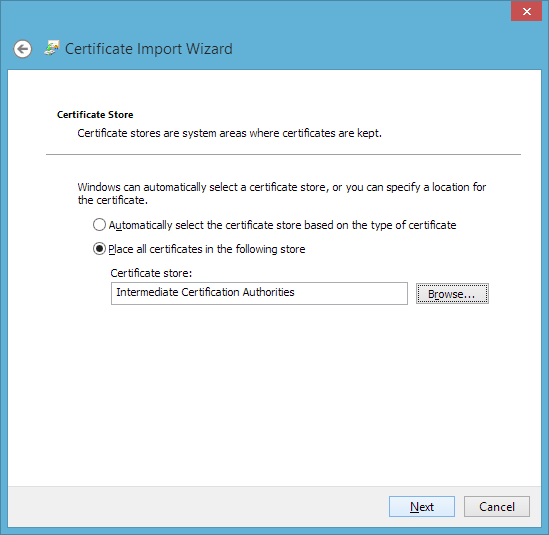
- Haga clic en Finalizar.
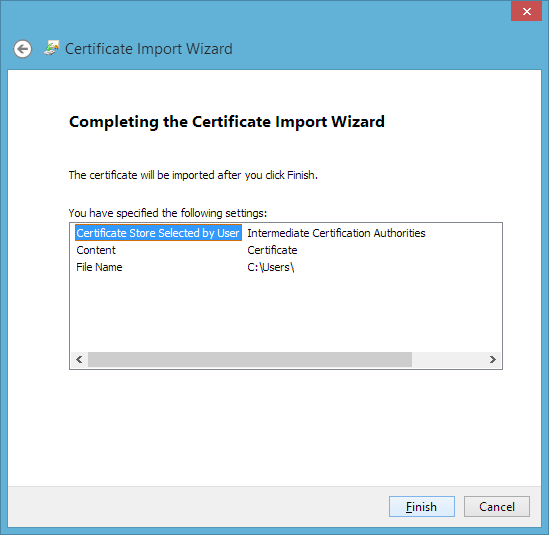
- Haga clic en Aceptar cuando el certificado se importe correctamente.
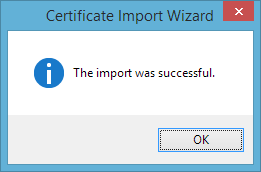
Related Articles
Atlas Discovery
Escanee sus puntos finales (endpoints) para localizar todos sus Certificados.
RegistrarsePrueba de Configuración para SSL
Verifique la instalación de su certificado para detectar problemas y vulnerabilidades de SSL.
Contacte a Soporte
Si usted es un usuario del Portal Atlas, Por favor envie su solicitud a support-atlas@globalsign.com.
